在数字化办公时代,Excel 不仅是数据记录与分析的工具,更可以通过一些简单配置实现轻量级的数据共享与协作功能。“Excel 简单服务器”的概念逐渐被用户关注,它指的是利用 Excel 内置功能或第三方工具,将本地表格文件转化为可通过网络访问的简易服务,实现多人实时查看、编辑或数据交互,这种方案无需复杂的服务器搭建,适合小型团队、临时项目或个人数据管理需求,尤其适合对技术门槛要求不高的用户。
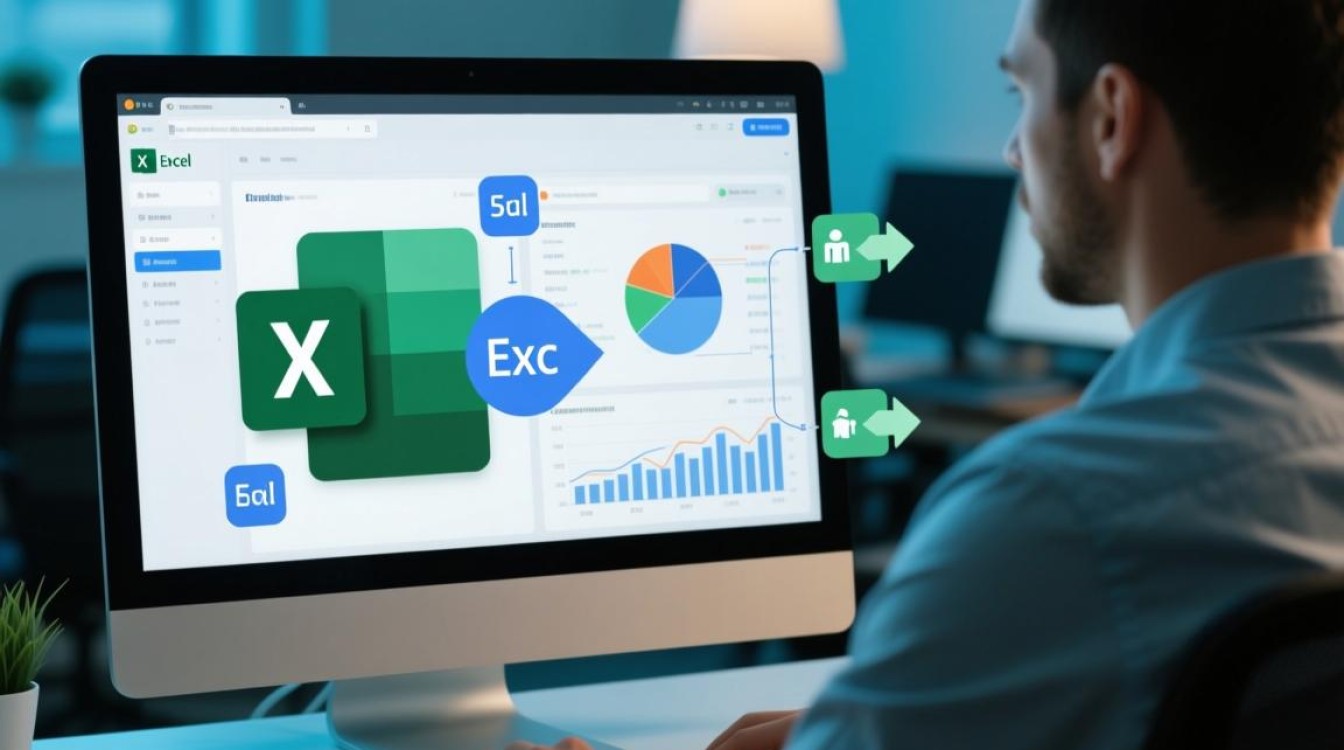
Excel 简单服务器的核心原理
Excel 简单服务器的实现主要依赖两种技术路径:一是基于 Excel 的“共享工作簿”功能,二是借助第三方工具将 Excel 文件托管为 Web 服务。
共享工作簿是 Excel 内置的协作功能,允许多个用户同时编辑同一文件,并自动更新修改记录,通过“审阅”选项卡中的“共享工作簿”按钮,用户可启用该功能,设置编辑权限和更新频率,启用后,其他用户可通过局域网访问该文件,实现实时协作,此功能仅适用于局域网环境,且对网络稳定性有一定要求,适合小范围团队使用。
另一种方式是通过第三方工具(如 OneDrive、Excel Online 或轻量级服务器软件)将 Excel 文件上传至云端或本地服务器,生成可访问的链接,将文件保存至 OneDrive 后,通过“共享”功能生成链接,授权用户可通过浏览器在线查看或编辑,这种方式突破了局域网限制,支持远程访问,且具备一定的数据同步能力。
搭建 Excel 简单服务器的实用方法
使用共享工作簿(局域网协作)
适用场景:同一局域网内的多人实时编辑,如办公室团队数据汇总。
操作步骤:
- 打开需共享的 Excel 文件,点击“审阅”选项卡中的“共享工作簿”;
- 勾选“允许多用户同时编辑,同时允许工作簿合并”,设置“更新时间”(如“自动更新 every 5 分钟”);
- 点击“确定”并保存文件,此时文件会变为共享模式;
- 将文件存放于局域网共享文件夹中,其他用户可通过“\计算机名\共享文件夹路径”访问并编辑。
注意事项:共享工作簿不支持版本回滚,且若多人同时编辑同一单元格可能导致冲突,需提前明确分工。
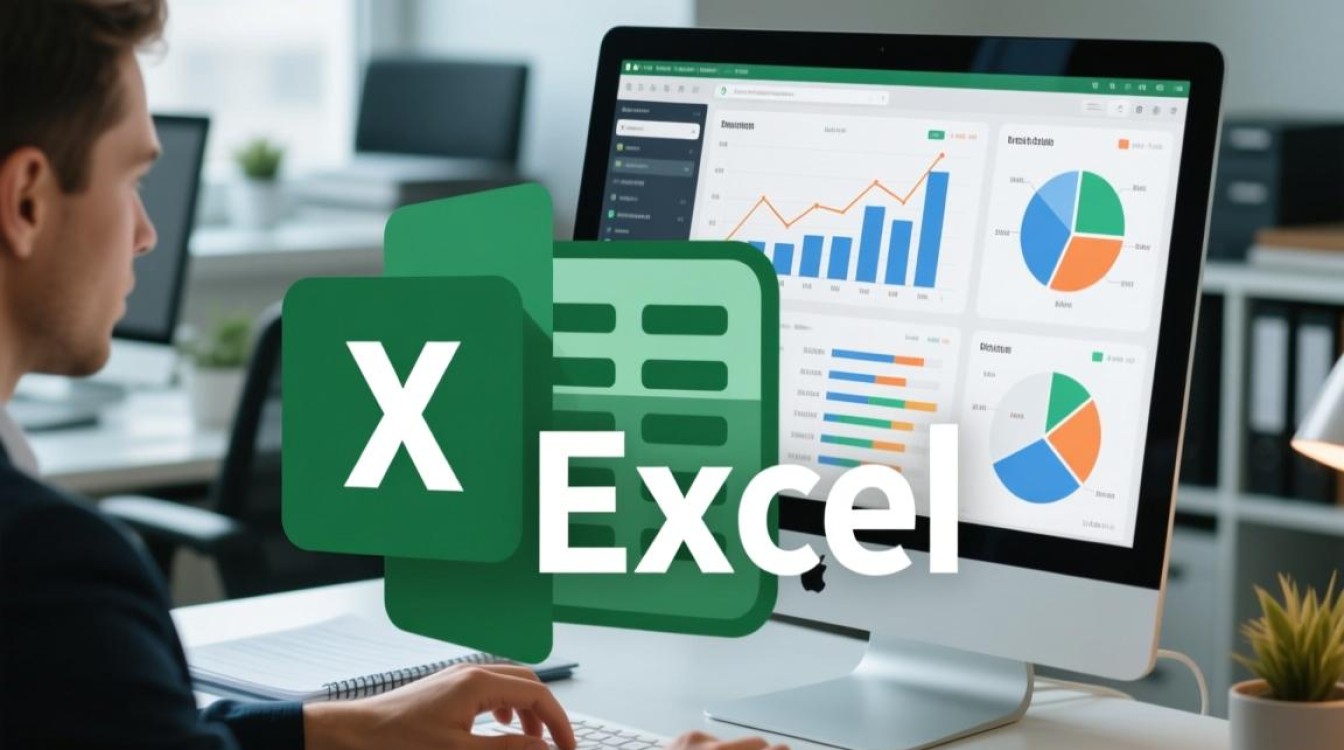
借助 OneDrive 实现云端协作
适用场景:跨地域团队协作,需远程访问或历史版本恢复。
操作步骤:
- 登录 Microsoft 账户,将 Excel 文件上传至 OneDrive;
- 右键点击文件,选择“共享”,生成可访问链接(可设置“可编辑”或“仅查看”权限);
- 将链接发送给协作方,对方通过浏览器打开即可在线编辑,修改内容实时同步。
优势:支持多设备同步、自动保存、历史版本恢复,且无需额外安装软件。
使用第三方轻量级工具(本地服务器)
适用场景:需本地部署、数据私密性要求高,且不依赖云端服务。
推荐工具:如 “Excel Server”(如国内一些开源轻量级工具)、“Node.js + Excel API”等。
操作步骤(以工具为例):
- 下载并安装支持 Excel 托管的工具(如 “Simple Excel Server”);
- 将 Excel 文件导入工具指定目录,配置访问端口(如默认 8080);
- 启动服务,通过浏览器访问 “http://localhost:8080”,即可查看或编辑文件。
优势:数据完全本地存储,适合对隐私敏感的用户,且可自定义访问权限。
Excel 简单服务器的应用场景与局限
典型应用场景:
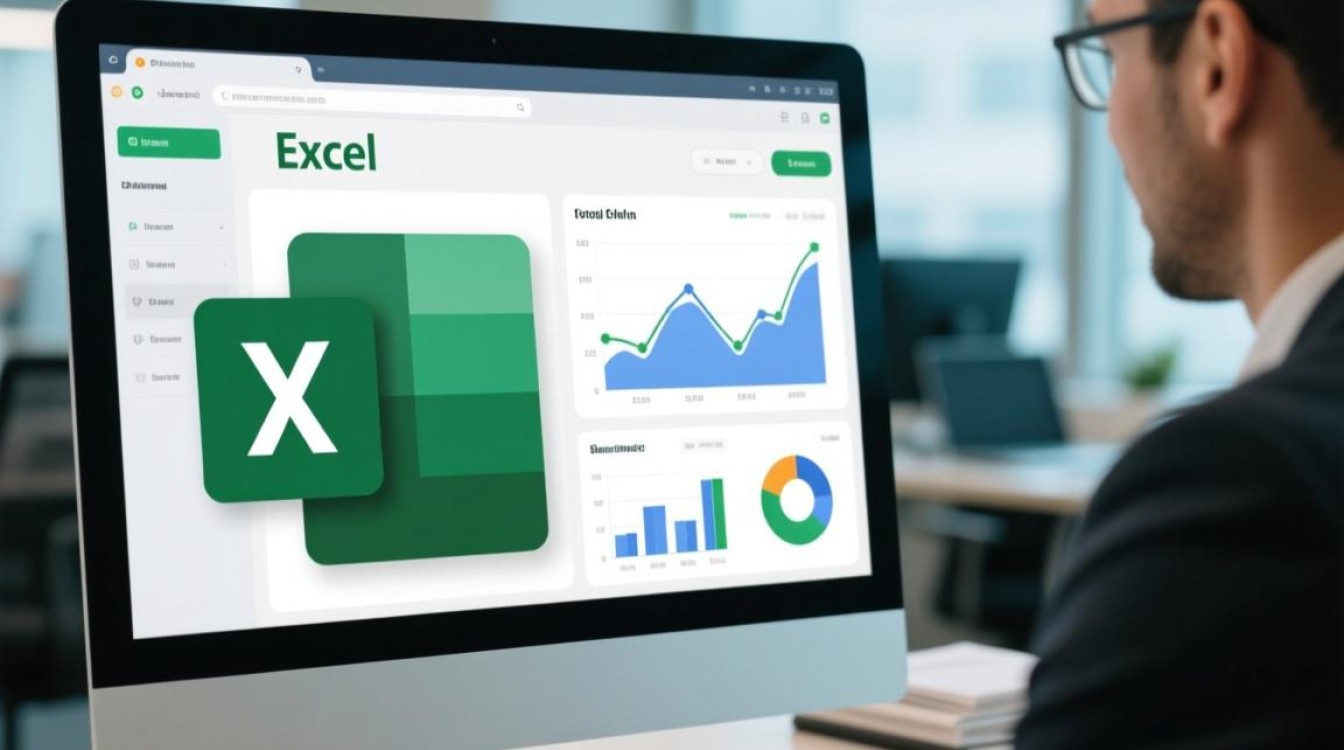
- 小型团队项目管理:共享任务进度表、考勤记录等,多人实时更新,避免版本混乱;
- 数据收集与汇总:如活动报名表、调研问卷,通过共享链接收集数据,自动整合至主表格;
- 临时数据展示:如销售数据看板、库存监控表,通过服务器共享供团队成员随时查看。
局限性:
- 性能限制:Excel 本身非数据库工具,当数据量过大(如超过 10 万行)或并发用户较多时,可能出现卡顿;
- 安全性不足:共享工作簿无加密功能,仅适合内部协作;云端服务需注意权限管理,避免数据泄露;
- 功能单一:无法实现复杂业务逻辑(如自动触发流程、对接其他系统),适合轻量化需求。
提升 Excel 简单服务器使用体验的技巧
- 规范数据结构:避免合并单元格、使用规范的表头,便于多人协作时准确定位数据;
- 设置数据验证:通过“数据”选项卡的“数据验证”功能,限制单元格输入格式(如日期、数字),减少错误;
- 定期备份:无论是共享工作簿还是云端服务,建议定期手动备份文件,防止数据丢失;
- 权限管理:根据角色分配编辑权限,如仅允许负责人修改核心数据,其他用户仅查看或填写指定区域。
相关问答 FAQs
Q1:Excel 简单服务器支持多少人同时协作?
A:Excel 共享工作簿最多支持 256 人同时编辑,但实际体验受网络环境和文件复杂度影响,若数据量大或编辑频繁,建议控制在 10 人以内,避免冲突或卡顿,云端服务(如 Excel Online)支持更多用户,但需订阅 Microsoft 365 商业版以获得更高并发支持。
Q2:如何确保 Excel 简单服务器的数据安全?
A:可从三方面保障安全:一是设置访问密码,如共享工作簿需通过局域网访问权限控制,云端服务链接需设置“需密码访问”;二是定期备份数据,避免文件损坏或误操作导致丢失;三是限制编辑范围,通过“审阅”选项卡的“保护工作表”功能锁定关键区域,仅允许用户填写指定单元格。